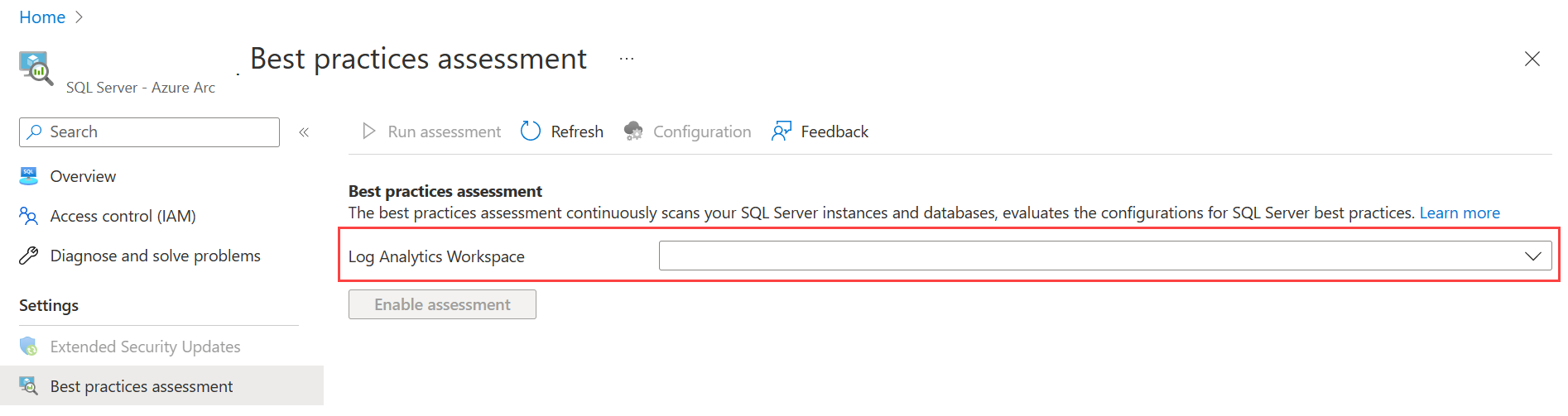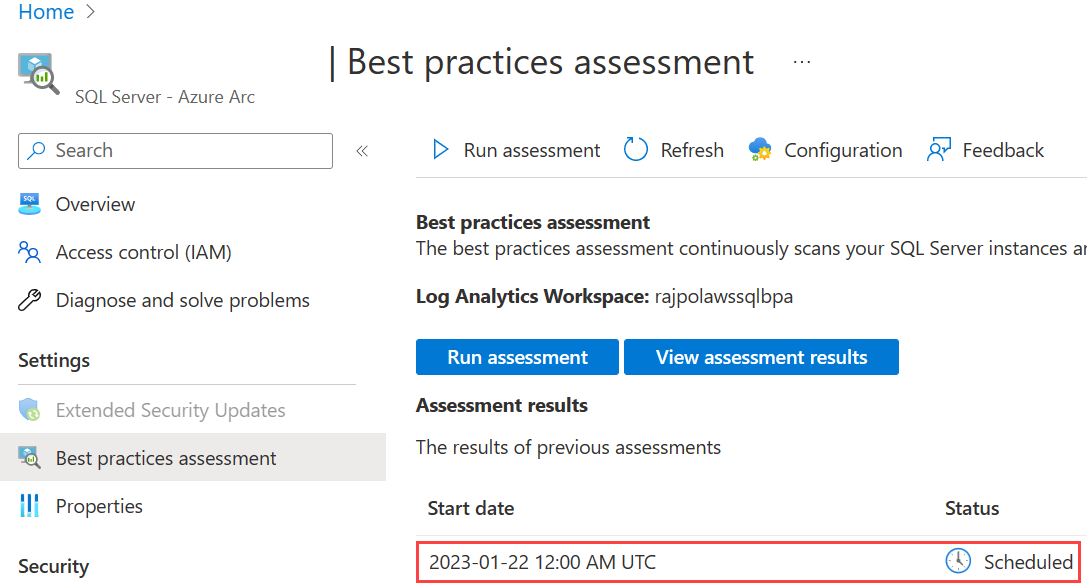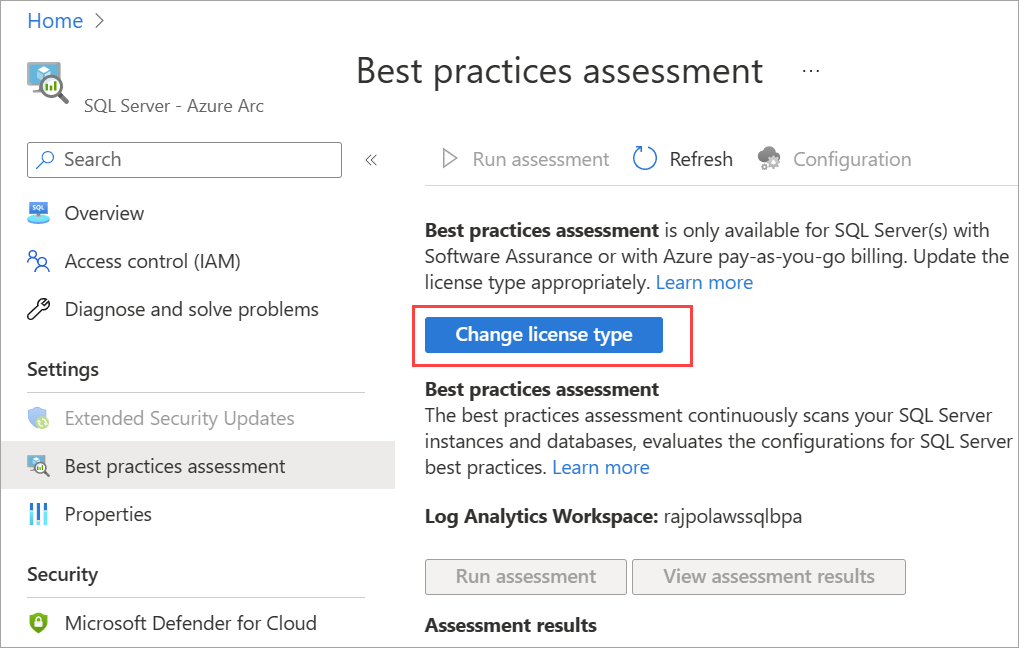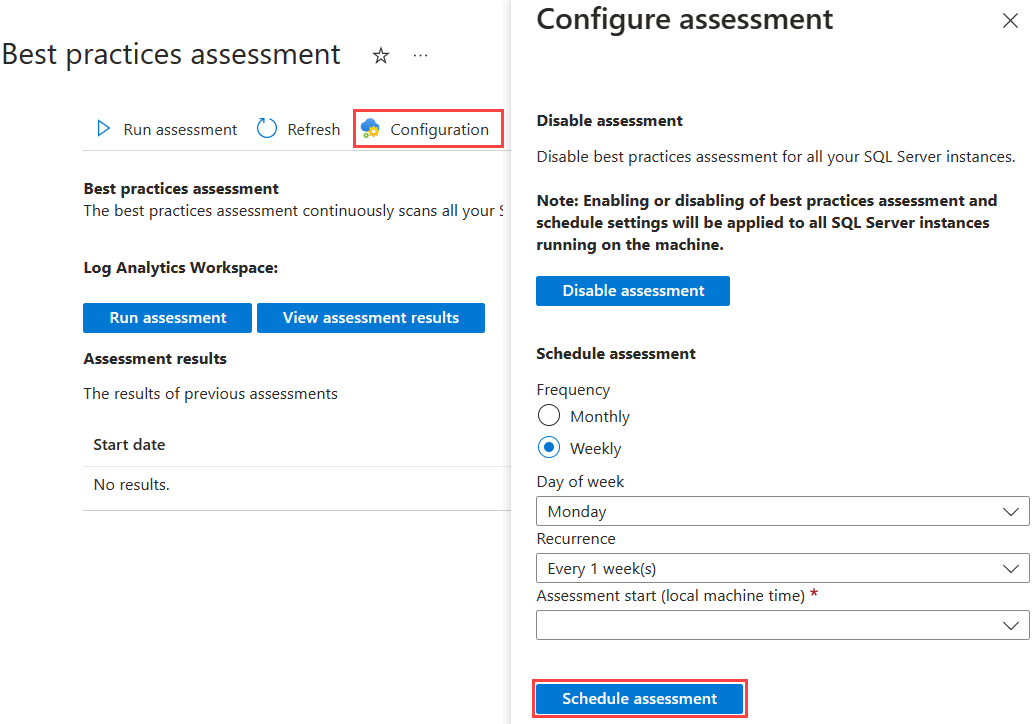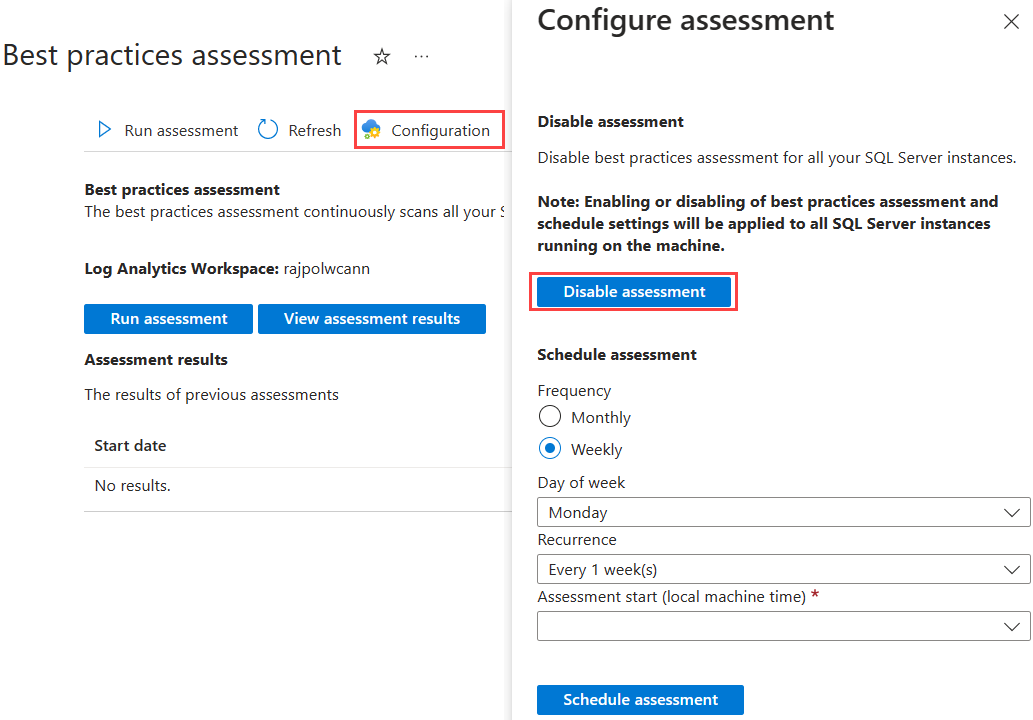Configurare la valutazione delle procedure consigliate per SQL Server abilitato da Azure Arc
Si applica a: SQL Server
La valutazione delle procedure consigliate offre uno strumento per valutare la configurazione dell'istanza di SQL Server in uso. Dopo aver abilitato la funzionalità, una valutazione analizza l'istanza di SQL Server e i database per fornire raccomandazioni per elementi come:
- Configurazione di SQL Server e dei database
- Gestione degli indici
- Funzionalità deprecate
- Flag di traccia abilitati o mancanti
- Statistiche
La durata di un'esecuzione della valutazione può variare da alcuni minuti a un'ora, a seconda dell'ambiente (ad esempio, numero di database e oggetti). Le dimensioni del risultato della valutazione dipendono anche dall'ambiente in uso.
Una valutazione viene eseguita sull'istanza e su tutti i database in tale istanza. Nel test è stato osservato che un'esecuzione di valutazione può avere un impatto della CPU fino al 10% sul computer. In questi test è stata eseguita la valutazione mentre un'applicazione simile al benchmark TPC-C è stata eseguita sull'istanza di SQL Server.
Questo articolo include istruzioni per l'uso della valutazione delle procedure consigliate in un'istanza di SQL Server abilitato da Azure Arc.
Importante
La valutazione delle procedure consigliate è disponibile solo per le istanze di SQL Server acquistate mediante opzioni di licenza Software Assurance o con pagamento in base al consumo.
Per istruzioni su come configurare il tipo di licenza appropriato, si veda Configurare SQL Server abilitato da Azure Arc.
Prerequisiti
Assicurarsi che l'istanza di SQL Server basata su Windows sia connessa ad Azure. Seguire le istruzioni in Collegare in automatico SQL Server ad Azure Arc..
Nota
La valutazione delle procedure consigliate è attualmente limitata alle istanze di SQL Server in esecuzione in computer Windows. Al momento la valutazione non si applica a SQL Server nei computer Linux.
Se il server ospita una singola istanza di SQL Server, assicurarsi che la versione dell'estensione Azure per SQL Server (
WindowsAgent.SqlServer) sia 1.1.2202.47 o successiva.Se il server ospita più istanze di SQL Server, assicurarsi che la versione dell'estensione Azure per SQL Server (
WindowsAgent.SqlServer) sia superiore a 1.1.2231.59.Per controllare la versione dell'estensione di Azure per SQL Server ed eseguire l'aggiornamento alla versione più recente, si veda Aggiornamento delle estensioni.
Se il server ospita un'istanza denominata di SQL Server, il servizio SQL Server Browser deve essere in esecuzione.
Un'area di lavoro Log Analytics deve trovarsi nella stessa sottoscrizione della risorsa di SQL Server abilitato da Azure Arc.
L'utente che configura la valutazione delle procedure consigliate di SQL deve disporre delle autorizzazioni seguenti:
- Ruolo Collaboratore di Log Analytics nel gruppo di risorse o nella sottoscrizione dell'area di lavoro Log Analytics.
- Ruolo di amministratore della risorsa Azure Connected Machine nel gruppo di risorse o nella sottoscrizione dell’istanza di SQL Server con abilitazione Arc.
- Ruolo Collaboratore di monitoraggio nel gruppo di risorse o nella sottoscrizione dell'area di lavoro Log Analytics e nel gruppo di risorse o nella sottoscrizione del computer abilitato Azure Arc.
Gli utenti assegnati ai ruoli predefiniti, ad esempio Collaboratore o Proprietario, dispongono di autorizzazioni sufficienti. Per ulteriori informazioni, si veda Assegnare ruoli di Azure usando il portale di Azure.
Le autorizzazioni minime necessarie per accedere o leggere il report di valutazione sono:
- Ruolo di lettore nel gruppo di risorse o nella sottoscrizione della risorsa SQL Server - Abilitazione Arc.
- Lettore di Log Analytics
- Lettore di monitoraggio nel gruppo di risorse o nella sottoscrizione dell'area di lavoro Log Analytics.
Di seguito sono riportati altri requisiti per l'accesso o la lettura del report di valutazione:
L'account di accesso di SQL Server predefinito NT AUTHORITY\SYSTEM deve essere membro del ruolo del server sysadmin di SQL Server, per tutte le istanze di SQL Server in esecuzione nel computer.
Se la connettività in uscita è limitata dal firewall o dal server proxy, assicurarsi che questi consentano l'accesso ad Azure Arc sulla porta TCP 443 per questi URL:
global.handler.control.monitor.azure.com*.handler.control.monitor.azure.com<log-analytics-workspace-id>.ods.opinsights.azure.com*.ingest.monitor.azure.com
L'istanza di SQL Server deve abilitare il protocollo TCP/IP.
La valutazione delle procedure consigliate di SQL Server usa l'agente di Monitoraggio di Azure per raccogliere e analizzare i dati dalle istanze di SQL Server. Se AMA è installato nelle istanze di SQL Server prima di abilitare la valutazione delle procedure consigliate, la valutazione usa gli stessi agenti AMA e le stesse impostazioni proxy. Non è necessario intervenire manualmente.
Se AMA non è installato nelle istanze di SQL Server, la valutazione delle procedure consigliate lo installa automaticamente. La valutazione delle procedure consigliate non configura automaticamente le impostazioni proxy per AMA. È necessario implementare nuovamente AMA con le impostazioni proxy desiderate.
Per ulteriori informazioni sulle impostazioni di rete e proxy di AMA, si veda Configurazione delle impostazioni proxy.
Se si usa il criterio di Azure Configurare i server con abilitazione Arc con l'estensione SQL Server installata per abilitare o disabilitare la valutazione delle procedure consigliate di SQL per abilitare la valutazione su larga scala, è necessario creare un'assegnazione dei Criteri di Azure. La sottoscrizione richiede l'assegnazione del ruolo Collaboratore dei criteri delle risorse per l'ambito di destinazione. L'ambito può essere una sottoscrizione oppure un gruppo di risorse.
Se si intende creare una nuova identità gestita assegnata dall'utente, è necessaria anche l'assegnazione del ruolo di amministratore dell'accesso utente nella sottoscrizione.
Abilitare la valutazione delle procedure consigliate
Accedere al portale di Azure e passare alla risorsa SQL Server con abilitazione Azure Arc.
Nel riquadro a sinistra selezionareValutazione delle procedure consigliate.
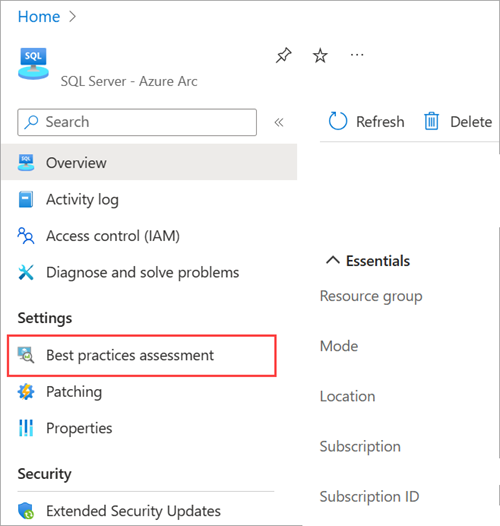
Un'alternativa consiste nel selezionare Panoramica nel riquadro a sinistra, selezionare la scheda Funzionalità e poi Valutazione delle procedure consigliate.
Nel menu a discesa Area di lavoro Log Analytics, selezionare l'area di lavoro.
Se non è stata creata un'area di lavoro Log Analytics o se non è stato assegnato il ruolo Collaboratore di Log Analytics per il gruppo di risorse o la sottoscrizione, non è possibile avviare la valutazione su richiesta di SQL Server. Esaminare i prerequisiti.
Selezionare Abilita valutazione.
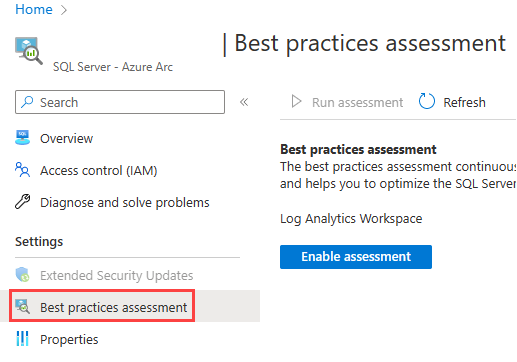
Le operazioni di impostazione e configurazione possono richiedere alcuni minuti. Al termine del processo, la valutazione delle procedure consigliate risulta abilitata per tutte le istanze di SQL Server in esecuzione nel computer e possono valutare l'host SQL Server in modo completo.
Verificare che la funzionalità sia stata abilitata correttamente. Per impostazione predefinita, la valutazione è pianificata per l'esecuzione ogni domenica alle 12:00 ora locale.
Abilitare la valutazione periodica su larga scala delle procedure consigliate usando i Criteri di Azure
È possibile abilitare in automatico la valutazione delle procedure consigliate in più istanze di SQL Server con abilitazione Arc su larga scala usando una definizione di Criteri di Azure denominata Configurare i server con abilitazione Arc con l'estensione SQL Server installata per abilitare o disabilitare la valutazione delle procedure consigliate di SQL.
Questa definizione di criterio non viene assegnata a un ambito per impostazione predefinita. Se si assegna questa definizione di criteri a un ambito di propria scelta, essa abilita la valutazione delle procedure consigliate in tutte le istanze di SQL Server abilitate per Azure Arc all'interno dell'ambito definito. Per impostazione predefinita, la valutazione è pianificata per l'esecuzione ogni domenica alle 12:00 ora locale.
Nel portale di Azure, passare a Criteri di Azure>Definizioni.
Cercare Configurare i server con abilitazione Arc con l'estensione SQL Server installata per abilitare o disabilitare la valutazione delle procedure consigliate di SQL e selezionare il criterio.
Selezionare Assegna.
Scegliere un ambito.
Selezionare Avanti.
Nella scheda Parametri :
- Selezionare Mostra solo i parametri che richiedono l'input per la revisione, se la casella di controllo non è già selezionata.
- Selezionare Area di lavoro Log Analytics e Posizione dell'area di lavoro Log Analytics dai rispettivi menu a discesa.
- Impostare il valore di Abilitazione su true per abilitare la valutazione delle procedure consigliate. (L'impostazione di questo valore su false disabilita la valutazione.)
- Selezionare Avanti.
Nella scheda Rimedio:
- Selezionare Crea un'attività di correzione.
- Scegliere Identità gestita assegnata dal sistema (scelta consigliata) o Identità gestita assegnata dall'utente.
Selezionare Rivedi e crea.
Seleziona Crea.
Per ricevere istruzioni sull'assegnazione di un criterio di Azure usando il portale di Azure o un'API di propria scelta, si veda la documentazione sui Criteri di Azure.
Nota
Se l'area di lavoro Log Analytics è selezionata da un gruppo di risorse diverso rispetto alla risorsa SQL Server, l'ambito del criterio di Azure deve essere l'intera sottoscrizione.
Modificare il tipo di licenza
Se un'istanza di SQL Server è configurata con il tipo di licenza Solo licenza, è necessario modificarlo per configurare la valutazione delle procedure consigliate. Nel riquadro Valutazione procedure consigliate del portale selezionare Cambia tipo di licenza. Per ulteriori informazioni, vedere Configurazione di SQL Server abilitato da Azure Arc.
Gestire la valutazione delle procedure consigliate
Dopo aver abilitato la valutazione delle procedure consigliate, è possibile eseguire o configurare la valutazione in base alle esigenze nel riquadro Valutazione delle procedure consigliate.
Nota
Quando si esegue una delle attività seguenti su un'istanza di SQL Server specifica, l'attività viene applicata a tutte le istanze di SQL Server in esecuzione nel computer.
Per eseguire la valutazione su richiesta dal portale, selezionare Esegui valutazione.
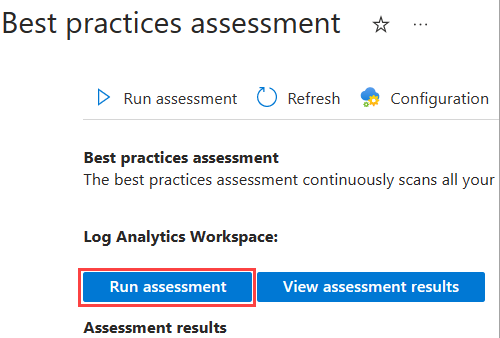
Per visualizzare i risultati della valutazione, selezionare il pulsante Visualizza risultati valutazione.
L'opzione Visualizza risultati valutazione è inattiva fino a quando i risultati non sono pronti nell'area di lavoro Log Analytics. Questo processo può richiedere fino a due ore dopo il completamento dell'elaborazione dei file di dati nel computer di destinazione.
Per pianificare una valutazione, selezionare Configurazione, modificare le informazioni in base alle esigenze e quindi selezionare Pianifica valutazione.
Per disabilitare una valutazione, selezionare Configurazione>Disabilita valutazione.
Visualizzare i risultati della valutazione delle procedure consigliate
Nel riquadro Valutazione delle procedure consigliate, selezionare uno dei singoli elementi di riga per visualizzare i risultati.
Risultati
Il riquadro Risultati segnala tutti i problemi classificati in base alla gravità per tutte le istanze di SQL Server in esecuzione nel computer. È possibile cambiare la visualizzazione risultati tra le istanze di SQL Server in esecuzione nel computer e gli orari di esecuzione della valutazione usando rispettivamente i menu verticali Nome istanza e Orario di raccolta.
Le raccomandazioni sono organizzate in queste schede che consentono di tenere traccia dello stato di avanzamento tra le esecuzioni:
- Tutti: tutte le raccomandazioni per la selezione attuale.
- Nuovo: raccomandazioni più recenti rispetto all'esecuzione precedente.
- Risolto: raccomandazioni risolte dalle esecuzioni precedenti.
- Dati analitici: i problemi più ricorrenti e i database con il maggior numero di problemi.
Il grafico raggruppa i risultati della valutazione in diverse categorie di gravità: alta, media, bassa e informazioni. Selezionare ogni categoria per visualizzare l'elenco di raccomandazioni o cercare frasi chiave nella casella di ricerca. È consigliabile iniziare con le raccomandazioni più gravi e andare verso il basso nell'elenco.
La prima griglia mostra ciascun consiglio e le istanze interessate nell'ambiente con i problemi segnalati. Quando si seleziona una riga nella prima griglia, nella seconda griglia vengono elencate tutte le istanze per la raccomandazione specifica. Se non si seleziona alcun consiglio, la seconda griglia li mostra tutti.
È quindi possibile eseguire una delle seguenti operazioni:
Se la valutazione segnala un numero elevato di consigli, è possibile filtrare i risultati. Per filtrare i risultati, usare il menu a discesa sopra la griglia per selezionare Nome, Gravità o Controlla ID.
Per scaricare i risultati, usare Esporta in Excel.
Per aprire i risultati in Log Analytics, usare Aprire l'ultima query di esecuzione nella visualizzazione di Log.
Per visualizzare le raccomandazioni già seguite dal sistema, controllare la sezione Passate del grafico.
Per visualizzare informazioni dettagliate su ogni raccomandazione, come una lunga descrizione e le risorse online pertinenti, selezionare Messaggio.
Tendenze
Nella pagina Tendenze sono disponibili tre grafici per visualizzare le modifiche nel tempo: tutti i problemi, i nuovi problemi e i problemi risolti. I grafici consentono di visualizzare lo stato di avanzamento.
Idealmente, il numero di consigli dovrebbe diminuire e il numero di problemi risolti aumentare. La legenda mostra il numero medio di problemi per ciascun livello di gravità. Passare il puntatore sulle barre per visualizzare i singoli valori di ciascuna esecuzione.
Se sono presenti più esecuzioni in un singolo giorno, solo l'esecuzione più recente viene inclusa nei grafici nel riquadro Tendenze.
Considerazioni
La valutazione delle procedure consigliate è attualmente limitata alle istanze di SQL Server in esecuzione in computer Windows. La valutazione non funziona con SQL Server nei computer Linux.
La cronologia della precedente esecuzione della valutazione nel riquadro Valutazione delle procedure consigliate potrebbe richiedere alcuni secondi.
I risultati della valutazione possono essere visualizzati anche eseguendo direttamente query sulle aree di lavoro Log Analytics. Per consultare alcune query di esempio, si veda il post di blog sulla valutazione delle procedure consigliate per SQL Server con abilitazione Azure Arc.
Non apportare altre modifiche alla configurazione dell'estensione mentre i criteri di Azure correggono le risorse di SQL Server con abilitazione Azure Arc non conformi. Tenere traccia dell'avanzamento delle attività di riparazione per i criteri.
Risoluzione dei problemi
Si veda la guida alla risoluzione dei problemi.